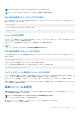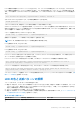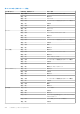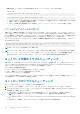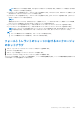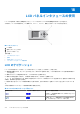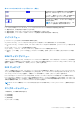Users Guide
Table Of Contents
- Dell EMC PowerEdge VRTX向けDell Chassis Management Controllerバージョン3.0 ユーザーズ ガイド
- 目次
- 概要
- CMC のインストールと設定
- 作業を開始する前に
- CMC ハードウェアの取り付け
- 管理ステーションへのリモートアクセスソフトウェアのインストール
- ウェブブラウザの設定
- CMC への初期アクセスのセットアップ
- CMC にアクセスするためのインタフェースおよびプロトコル
- CMC ファームウェアのダウンロードとアップデート
- シャーシの物理的な場所とシャーシ名の設定
- CMC の日付と時刻の設定
- シャーシ上のコンポーネントを識別するための LED の設定
- CMC プロパティの設定
- CMC ウェブインタフェースを使用した iDRAC 起動方法の設定
- RACADM を使用した iDRAC 起動方法の設定
- CMC ウェブインタフェースを使用したログインロックアウトポリシー属性の設定
- RACADM を使用したログインロックアウトポリシー属性の設定
- 冗長 CMC 環境について
- 前面パネルの設定
- CMC へのログイン
- ファームウェアのアップデート
- CMC ファームウェアのダウンロード
- 現在インストールされているファームウェアのバージョンの表示
- CMC ファームウェアのアップデート
- シャーシインフラストラクチャファームウェアのアップデート
- サーバー iDRAC ファームウェアのアップデート
- サーバーコンポーネントファームウェアのアップデート
- ファームウェアインベントリの表示
- CMC ウェブインタフェースを使用したシャーシインベントリレポートの保存
- CMC ウェブインタフェースを使用したネットワーク共有の設定
- Lifecycle Controller のジョブ操作
- サーバーコンポーネントファームウェアのロールバック
- サーバーコンポーネントファームウェアのアップデート
- スケジュールされたサーバーコンポーネントファームウェアジョブの削除
- CMC Webインターフェイスを使用したストレージ コンポーネントのアップデート
- CMC を使用した iDRAC ファームウェアのリカバリ
- シャーシ情報の表示とシャーシとコンポーネントの正常性状態の監視
- CMC の設定
- サーバーの設定
- スロット名の設定
- iDRAC ネットワークの設定
- iDRAC 仮想 LAN タグの設定
- 最初の起動デバイスの設定
- サーバー FlexAddress の設定
- リモートファイル共有の設定
- サーバー設定複製を使用したプロファイル設定の実行
- サーバープロファイルページへのアクセス
- プロファイルの追加または保存
- プロファイルの適用
- プロファイルのインポート
- プロファイルのエクスポート
- プロファイルの編集
- プロファイルの削除
- プロファイル設定の表示
- 保存プロファイル設定の表示
- プロファイルログの表示
- 完了状態とトラブルシューティング
- プロファイルの Quick Deploy
- サーバープロファイルのスロットへの割り当て
- 起動 ID プロファイル
- 起動 ID プロファイルの保存
- 起動 ID プロファイルの適用
- 起動 ID プロファイルのクリア
- 保存起動 ID プロファイルの表示
- 起動 ID プロファイルのインポート
- 起動 ID プロファイルのエクスポート
- 起動 ID プロファイルの削除
- 仮想 MAC アドレスプールの管理
- MAC プールの作成
- MAC アドレスの追加
- MAC アドレスの削除
- MAC アドレスの非アクティブ化
- シングルサインオンを使った iDRAC の起動
- リモートコンソールの起動
- アラートを送信するための CMC の設定
- ユーザーアカウントと権限の設定
- ユーザーのタイプ
- ルートユーザー管理者アカウント設定の変更
- ローカルユーザーの設定
- Active Directory ユーザーの設定
- サポートされている Active Directory の認証機構
- 標準スキーマ Active Directory の概要
- 標準スキーマ Active Directory の設定
- 拡張スキーマ Active Directory 概要
- 拡張スキーマ Active Directory の設定
- 汎用 LDAP ユーザーの設定
- シングルサインオンまたはスマートカードログイン用 CMC の設定
- CMC にコマンドラインコンソールの使用を設定する方法
- FlexAdress および FlexAddress Plus の使用
- ファブリックの管理
- 電力の管理と監視
- シャーシストレージの管理
- ストレージコンポーネントの状態の表示
- ストレージトポロジの表示
- CMC ウェブインタフェースを使用した SPERC のフォールトトレランストラブルシューティング情報の表示
- CMC Webインターフェイスを使用したスロットへの仮想アダプターの割り当て
- ストレージコントローラでのフォールトトレランス
- セキュリティキーの不一致
- CMC ウェブインタフェースを使用したコントローラプロパティの表示
- RACADM を使用したコントローラプロパティの表示
- ストレージコントローラの設定
- 共有 PERC コントローラ
- CMC ウェブインタフェースを使用した RAID コントローラの有効化または無効化
- RACADM を使用して RAID コントローラの有効または無効にする
- RACADM を使用した外付け RAID コントローラのフォールトトレランスを有効または無効にする
- CMC ウェブインタフェースを使用した物理ディスクプロパティの表示
- RACADM を使用した物理ディスクドライブプロパティの表示
- 物理ディスクと仮想ディスクの識別
- CMC Webインターフェイスを使用したグローバル ホット スペアの割り当て
- RACADM を使用したグローバルホットスペアの割り当て
- 物理ディスクの回復
- CMC ウェブインタフェースを使用した仮想ディスクプロパティの表示
- RACADM を使用した仮想ディスクプロパティの表示
- CMC Webインターフェイスを使用した仮想ディスクの作成
- 暗号化キーの管理
- 仮想ディスクの暗号化
- 外部設定のロック解除
- 暗号消去
- 仮想ディスクへの仮想アダプタアクセスポリシーの適用
- CMC ウェブインタフェースを使用した仮想ディスクプロパティの変更
- エンクロージャ管理モジュール
- CMC ウェブインタフェースを使用したエンクロージャプロパティの表示
- PCIe スロットの管理
- トラブルシューティングとリカバリ
- LCD パネルインタフェースの使用
- よくあるお問い合わせ(FAQ)
表 42. LED の色と点滅パターン (続き)
コンポーネント LED の色、点滅パターン ステータス
PSU (楕円)緑色、点灯 AC OK
(楕円)緑色、点滅 不使用
(楕円)緑色、消灯 AC OK 外
橙色、点灯 不使用
橙色、点滅 障害
橙色、消灯 障害なし
(円)緑色、点灯 DC OK
(円)緑色、無灯 DC OK 外
エンクロージャ 青 ホストサーバーがエンクロージャを識別している
場合
橙色 オンになっているかリセット、障害状態
無応答 CMC のトラブルシューティング
いずれのインタフェース(ウェブインタフェース、Telnet、SSH、リモート RACADM、シリアルなど)を使用しても CMC にログ
インできない場合は、CMC 上の LED の観察、DB-9 シリアルポートを使用したリカバリ情報の取得、または CMC ファームウェア
イメージのリカバリなどを行うことにより、CMC が機能しているかどうかを確認できます。
メモ: シリアルコンソールを使ってスタンバイ CMC にログインすることはできません。
問題特定のための LED の観察
カードの左側には LED が 2 個あります。
● 左上の LED - 電源状態を示します。点灯していない場合は、次を確認してください。
○ 少なくとも 1 台の電源装置に AC 電源がある。
○ CMC カードが正しく装着されている。取り出しハンドルを解放、または引いて CMC を取り外し、基板が完全に挿入され、
ラッチが正しく閉じることを確認しながら CMC を再度挿入します。
● 左下の LED - この LED には複数の色があります。CMC がアクティブかつ実行中で、問題がない場合は下部 LED が青色になり
ます。橙色になっている場合は、障害が検出されています。障害は次の 3 つのイベントのいずれかによって発生する可能性が
あります。
○ コアの障害。この場合、CMC 基板を交換する必要があります。
○ セルフテストの失敗。この場合、CMC 基板を交換する必要があります。
○ イメージの破損。この場合、CMC ファームウェアイメージをアップロードして、CMC を回復します。
メモ: 通常の CMC 起動またはリセットは、そのオペレーティングシステムを完全に起動し、ログインできるようになるま
でに 1 分以上かかります。アクティブ CMC では青色の LED が点灯します。冗長の 2 つの CMC 構成の場合は、スタンバイ
CMC で右上の緑色の LED だけが点灯されます。
DB-9 シリアルポートからのリカバリ情報の入手
下部の LED が橙色の場合、CMC の前面にある DB-9 シリアル ポートからリカバリ情報を取得できます。
リカバリ情報を取得するには、次の手順を実行します。
1. CMC システムとクライアントシステムの間に NULL モデムケーブルを取り付けます。
2. 任意のターミナルエミュレータ(HyperTerminal や Minicom など)を起動します。プロンプトが表示されたら、8 ビット、パリ
ティ無し、フロー制御無し、ボーレート 115200 の仕様を入力します。
3. <Enter> キーを押します。
リカバリプロンプトが表示されたら、追加情報を使用できます。プロンプトには、CMC スロット番号と障害タイプが示されま
す。
トラブルシューティングとリカバリ 205